Hemen hemen tüm büyük Android web tarayıcıları bize çeşitli tarama modları sunar – normal mod ve gizli mod. Gizli mod veya özel tarama modu, tarama geçmişini ve çerezleri kaydetmeyen bir moddur. Google Chrome web tarayıcısındaki gizli mod, sitelerin yerel çerezlere erişmesini engeller ve uygulama kapatılır kapatılmaz tüm geçici verileri otomatik olarak siler.
Gizli modun özel olması amaçlandığından Google, Chrome v65’ten bu yana Android’de ekran görüntüsü alma özelliğini kaldırmıştır. Gizli sekmede açılan bir web sayfasının ekran görüntüsünü almaya çalışırsanız aşağıdaki mesajı görürsünüz. “Bu ekranda ekran görüntülerine izin verilmiyor.”
Kullanıcıların ekran görüntüsü almasına izin vermeme fikri, özel göz atmanın genellikle kullanıcılar iz bırakmak istemediğinde seçilmesidir ve ekran görüntüleri bunun kanıtıdır.
Ancak, görünüşe göre Chrome, gizli modda ekran görüntüsü alma özelliğini geri yüklemek üzere. Google, Android için en son Chrome canary tarayıcısında gizli modda ekran görüntüsü alma özelliğini ekledi.
Android’de Chrome’da gizli modda ekran görüntüsü alma adımları
Ancak, özellik varsayılan olarak etkin değildir. Kullanıcılar, özelliği Deneyler sayfasından manuel olarak etkinleştirmelidir. Bu nedenle, Chrome için yeni gizli ekran görüntüsü özelliğini test etmek istiyorsanız, aşağıda verilen adımları izleyin.
Aşama 1. Öncelikle Play Store’a gidin ve web tarayıcınızı Chrome Canary olarak güncelleyin .
Chrome kanarya güncellemesi
Adım 2. Şimdi Android cihazınızda Chrome canary tarayıcısını açın .
Chrome kanarya tarayıcısını açın
Aşama 3. Adres çubuğuna “Chrome://flags” yazın .
“Chrome://flags” girin.
Adım 4. “Gizli Ekran Görüntüsü” aramak için arama kutusunu kullanın
“Gizli ekran görüntüsü” için arama yapın.
Adım 5. “Gizli ekran görüntüsü” işaretçisini ekleyin .
“Gizli ekran görüntüsü” bayrağını etkinleştirin
Adım 6. Bitirdikten sonra. Web tarayıcınızı yeniden başlatmak için Yeniden Başlat’ı tıklayın .
Yeniden Başlat düğmesine tıklayın
Adım 7. Şimdi gizli sekmeyi açın ve ekran görüntüsü alın. Gizli modda ekran görüntüsü alabilirsiniz.
Not: Yakalanan ekran görüntülerinde gizli mod simgesi bulunur. Şu anda gizli simgeyi gizleme seçeneği yoktur.
Bu makale, Google Chrome web tarayıcısında gizli modda ekran görüntüsü alma hakkındadır. Umarız bu makale size yardımcı olmuştur! Arkadaşlarınızla da paylaşın.
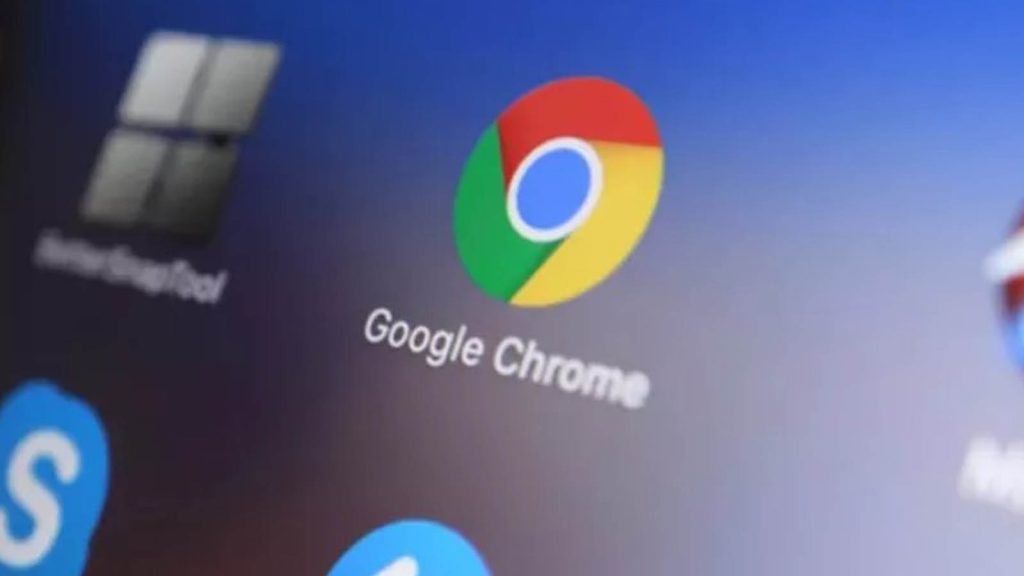






![Steam Envantere Şu An Ulaşılamıyor Hatası [Çözümü] 2024 Steam Envantere Şu An Ulaşılamıyor Hatası [Çözümü] 2024](https://www.gundemtube.com/wp-content/uploads/2023/10/overwatch-2-steame-geliyor-baska-blizzard-oyunlari-da-yolda-vmLvKWNz.jpg)



































































